Nachdem Sie Ihre erste Veranstaltung angelegt haben, können Sie den Startscreen der App einstellen. Hierzu wählen Sie im globalen Bereich unter App Design den Punkt Startbild aus.
Laden Sie Ihre individuelle Grafik hoch (1). Die Maße und das geforderte Dateiformat finden Sie oberhalb des Upload-Buttons.
Richten Sie die Grafik aus (2). Im unteren Teil des Bildschirms sehen Sie eine Vorschau, wie der Startscreen auf verschiedenen Endgeräten aussehen wird. Mit der Ausrichtung können Sie die Grafik optimal darstellen.

Unter dem Menüpunkt Startseite legen Sie fest, wer die App nutzen darf (1).
- Login: Ist ein Login erforderlich oder kann jeder, ohne Anmeldung, auf die App zugreifen.
- Gastzugang: Ein Gastzugang ermöglicht die Nutzung der App ohne die vorherige Registrierung. Bestimmte Features der App stehen einem Nutzer mit Gastzugang nicht zur Verfügung.
- Registrierung: Soll es möglich sein, dass sich Nutzer selbstständig ein Konto für die App anlegen können.
- Passwort vergessen: Soll es einem Nutzer möglich sein, sich ein neues Passwort zuschicken zu lassen.
In dem Startansicht-Bereich können Sie ebenfalls die Farbe der Buttons, Texte und Links festlegen (2).
Weiterhin können Sie ein Logo hochladen, welches angezeigt wird, wenn die Login-Maske aufgerufen wird (3).
Änderungen speichern Sie mit dem Button unten rechts.
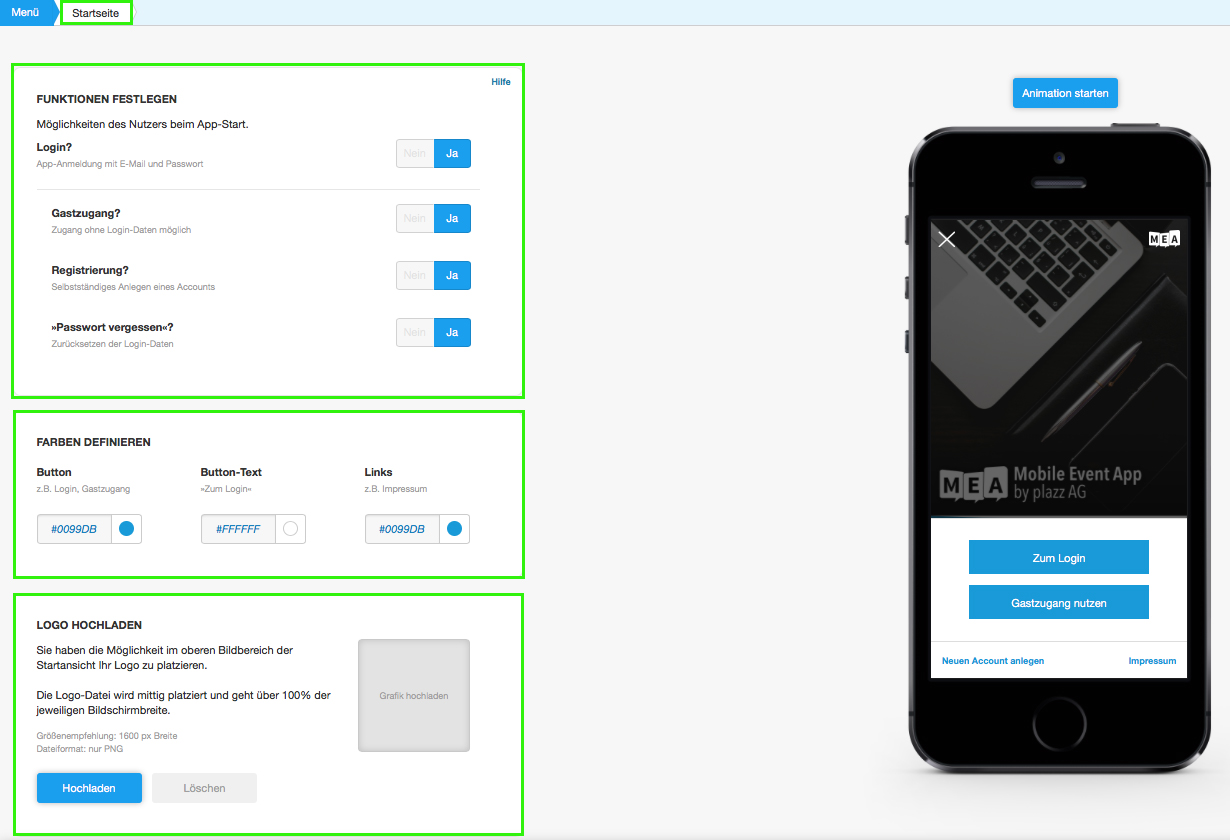
Im Bereich Rechts-Texte hinterlegen Sie u.a. das Impressum, welches im globalen Bereich angezeigt werden soll. Je nach Einstellungen sollten Sie noch die übrigen Felder befüllen.

Um die Farben im globalen Bereich auszuwählen klicken Sie auf den den entsprechenden Reiter im Menü. Um zu erfahren, wie Sie die Farben der App konfigurieren klicken Sie bitte hier.

